Ihr könnt auf eurem Smartphone auf dem Home-Screen ein eigenes Hintergrundbild einfügen. Wir zeigen, mit welchen beiden Methoden das am besten geht.
Erfahre mehr zu unseren Affiliate-Links
Wenn du über diese Links einkaufst, erhalten wir eine Provision, die unsere
redaktionelle Arbeit unterstützt. Der Preis für dich bleibt dabei
unverändert. Diese Affiliate-Links sind durch ein Symbol
gekennzeichnet. Mehr erfahren.
So ändert ihr den Hintergrund auf eurem Android-Smartphone
Bei den meisten Samsung-Smartphones und Geräten mit Stock-Android, geht ihr so vor:
- Drückt länger auf einen freien Bereich des Home-Screens.
- Wählt unten Hintergründe aus.
- Wenn ihr ein Live-Hintergrundbild nutzen möchtet, müsst ihr vorher unter Umständen den Zugriff der App auf euren Speicher erlauben.
- Scrollt herunter und tippt auf eine Kategorie.
- Wählt daraus das neue Hintergrundbild aus.
- Tippt oben rechts auf Als Hintergrundbild festlegen.
- Wählt aus, ob ihr das neue Hintergrundbild auf dem Startbildschirm, Sperrbildschirm oder auf beiden anzeigen möchtet.
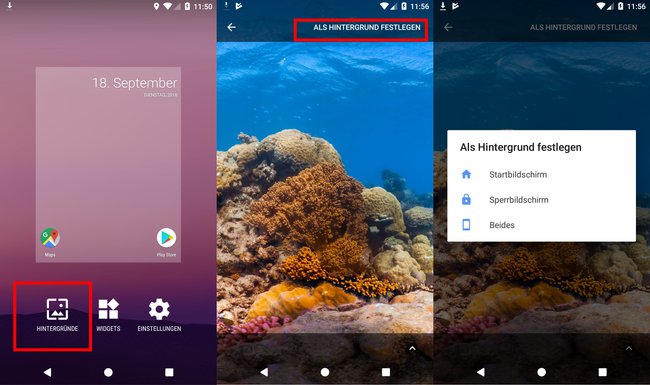
Was ihr noch ändern könnt:
Eigenes Bild aus Galerie als Smartphone-Hintergrund festlegen
- Öffnet eure Bilder-Galerie.
- Öffnet das Bild, das ihr als Hintergrundbild haben möchtet.
- Tippt auf die drei Punkte (⋮), um das Menü zu öffnen.
- Sucht nach Als Hintergrund festlegen und bestätigt.
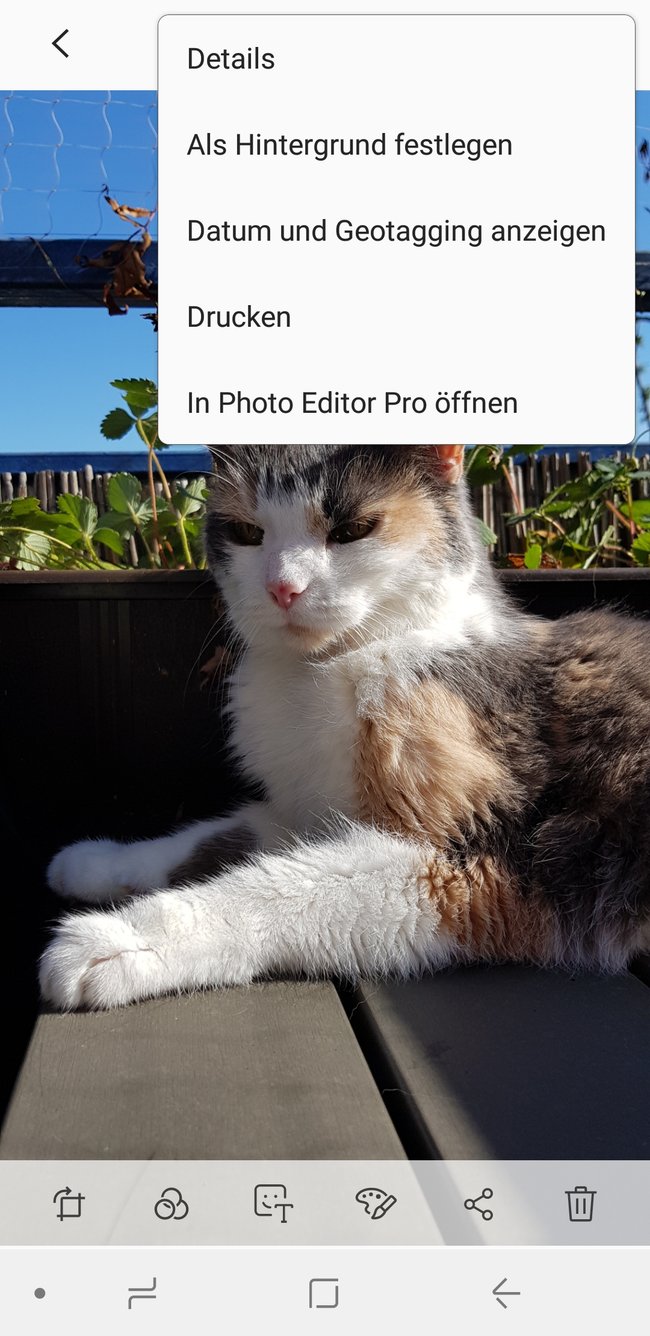
Hier findet ihr beispielsweise die Wallpaper des Galaxy Note 8 zum Herunterladen:
Je nachdem, von welchem Hersteller euer Handy ist und welche Android-Version installiert ist, können sich die jeweiligen Menüpunkte leicht unterscheiden. Meistens lässt sich die Anleitung aber analog auf andere Geräte übertragen.
Falls ihr die Funktion nicht findet, um das Hintergrundbild zu ändern, schreibt es uns in die Kommentare.

